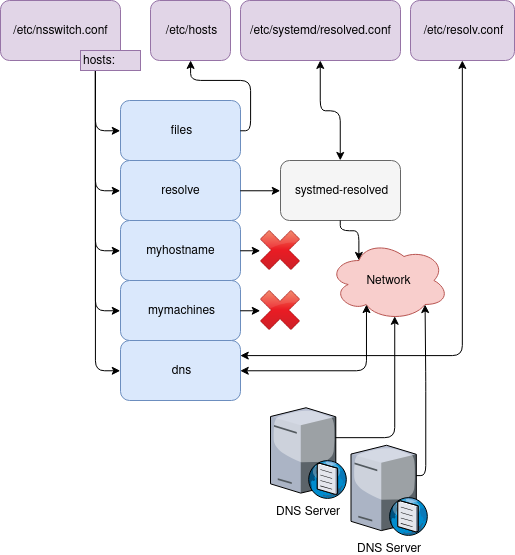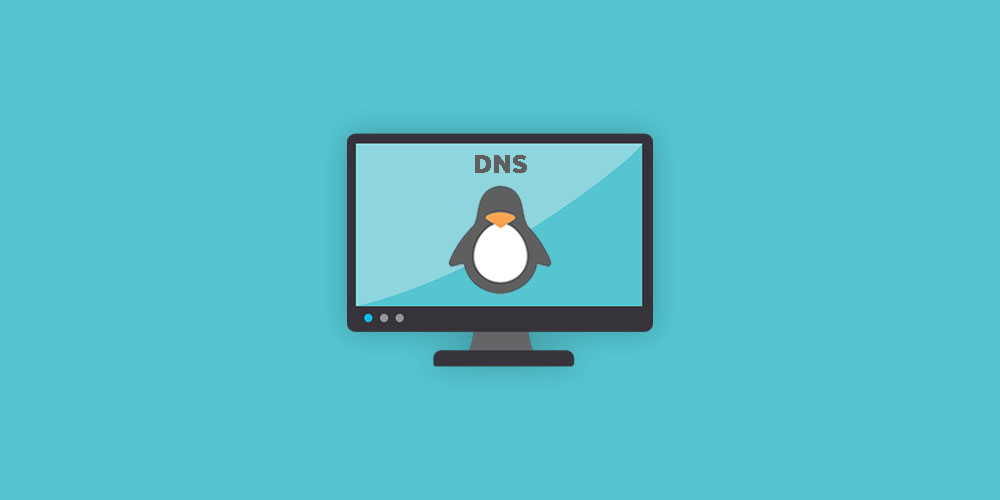- Настройка DNS в Linux
- files
- resolve
- myhostname
- mymachines
- Кэш DNS в linux
- systemd-resolved
- dnsmasq
- Как настроить локальный DNS-сервер на Linux?
- Как мне поможет локальный DNS-сервер?
- Какой локальный кеширующий DNQS мы будем использовать?
- 1. Как проверить, используете ли вы уже systemd-resolved?
- 2. Включение и настройка systemd-resolved
- Конфигурация системы для использования systemd-resolved
- Настройка рекомендуемого режима
- Настройка режима совместимости
- 3. Отладка systemd-resolved
- 4. Использование безопасных DNS-запросов
- Заключение
Настройка DNS в Linux
Сразу отметим, что речь в данной статье пойдет исключительно о клиентской части системы DNS в linux. О серверной части мы поговорим в другой статье (она-то как раз гораздо проще для восприятия). Итак, начнем.
Разобраться, как работает DNS в вашей системе, можно только поняв, как устроена та программа, которую вы запускаете. Серьезно, только сама программа определяет, как она будет работать с DNS, а не операционная система в целоми и не linux в частности. Нужно смотреть, как была написана вот эта вот конкретная программа. Но не огорчайтесь сразу, вам скорее всего не понадобится срочно изучать все возможные языки программирования, только чтобы настроить вашу программу на работу с DNS. Указанный выше случай справедлив больше для программ собраных статически, разнообразных самопалов или чисто академических творений всемозможных энтузиастов.
Современные программисты достаточно ленивы и собирают свои программы динамически, т.е. с использованием разделяемых библиотек. Они позволяют им не заботиться о ряде функциональных возможностей, таких как работа с сетью, шифрованием или DNS. Действительно, вам бы не понравилось переносить один и тот же код из программы в программу только ради того, чтобы дать ей возможность преобразовывать имена в IP адреса. А если в этом коде потом обнаружиться баг или серьезная уязвимость? Нет. Вся функциональность нынче вынесена в библиотеки. И так уж получилось, что в linux самой популярной библиотекой для преобразования имен является libnss. Т.е. повторюсь, это совсем не обязательно, что ваша программа будет собрана с использованием libnss. Да, большинство (99% программ) будут следовать законам libnss, однако имейте ввиду, что возможна сборка с какой-нибудь другой библиотекой, или вообще статически с самописным кодом. Это будет лишь означать, что настраиваться DNS в этих немногочисленных случаев по-особому.
Итак, после того, как мы выяснили, что большинство программ в linux использует библиотеку libnss для преобразования имен в IP адреса, осталось лишь понять, как настроить этот самый libnss, и дело в шляпе. И тут мы натыкаемся на очередной сюрприз — libnss сам динамический. Да, это не конец цепочки Программа -> libnss -> dns-сервер. Оказывается, есть множество способов для резолвинга. Например, libnss, с помощью, опять же, подключаемых модулей, может заглянуть в файлик (например /etc/hosts) в поиске IP адреса, а потом спросить у местного MySQL, а далее еще пройти чере фильтр-сервер, отдающий запросы в соответствии со своим API по http протоколу. Т.е. вы уже начинаете понимать, что DNS сервера в этой цепочке-то может и не быть. Как же всем этим хозяйством управлять? Головным конфигурационным файлом для libnss является /etc/nsswitch.conf, именно там мы указываем:
- какие модули libnss будет использовать для перобразования имен в адреса
- в каком порядке (приоритет) их вызывать.
И только когда libnss, пройдясь по всем модулям, так и не сможет найти соответствующий запрашиваемому имени IP адрес, тогда вам будет возвращен ответ примерно такого вида
# ping google.com
ping: google.com: Name or service not known
Заглянем в /etc/nsswitch.conf
# Name Service Switch configuration file.
# See nsswitch.conf(5) for details.
passwd: files mymachines systemd
group: files mymachines systemd
shadow: files
hosts: files mymachines myhostname dns
networks: files
protocols: files
services: files
ethers: files
rpc: files
Мы видим много разных строчек. Действительно, libnss отвечает далеко не только за преобразование имен хостов в IP-адреса, а также за преобразование имен пользователей в uid, групп в gid, имен протоколов в номера портов и т.д. Заострим наш взгляд на строке начинающейся с «hosts:», ведь именно о ней-то мы и говорим. Здесь все очень просто — мы определяем, какие модули мы хотим использовать для преобразования имен хостов в IP-адреса и в какой последовательности. Почти наверняка на первом месте у вас будет «files», что означает, что при поступлении запроса на резолвинг, мы сначала вызываем модуль «files», который в свою очеред заглядывает в /etc/hosts в поисках интересующего пользователя имени. Рассмотрим самые распространенные модули, что они делают и как настраиваются на диаграмме
Подведем промежуточный итог:
files
Модуль files не настраивается. Работает с /etc/hosts в качестве базы данных имен и адресов. Синтаксис /etc/hosts предельно простой: IP адрес, полное имя (FQDN) набор алиасов (дополнительных имен)
# cat /etc/hosts
127.0.0.1 www.hippolab.ru hippolab.ru
127.0.0.1 localhost
resolve
Модуль resolve задействует механизм резолвинга имен внедренный в линукс командой, разрабатывающей systemd. Настраивается через /etc/systemd/resolved.conf. Соответственно узнать, какой DNS сервер сейчас используется можно посмотрев на диррективу «DNS=» в указанном файле. Если она закомментирована (перед строкой стоит решетка #), то systemd-resolved наследует конфигурацию либо у демона настройки сети systemd-networkd, либо берет информацию о доступных DNS серверах из /etc/resolv.conf. Если ему вообще не удается найти DNS сервера, то он попытается присоединиться к серверам Google: 8.8.8.8 и 8.8.4.4. Подробно о systemd-resolved в одной из наших предыдущих статей. В большинстве дистрибутивов по-умолчанию не задействован
myhostname
Модуль myhostname не настраиваются. Тоже часть systemd. Резолвит локальные имена машины сами в себя. Например можно пингануть hippo.localhost и вы получите результат. Зачем она надо, спросите вы, если уже есть /etc/hosts? Модуль myhostname надежнее. Редактируя /etc/hosts, человек может совершить ошибку, тогда как myhostname общается напрямую с ядром и ошибок не совершает
mymachines
Модуль mymachines позволяет резолвить имена контейнеров, запущенных systemd.
Модуль dns настраивается через /etc/resolv.conf, в качестве базы данных использует DNS сервера, обращаясь к ним через сеть. Соответственно узнать или прописать адреса DNS серверов можно в указанном файле. И тут стоит быть осторожным. Так как модуль dns является самым популярным способом резолвинга имен хостов в linux, файл /etc/resolv.conf является объектом пристального внимания разнообразных автоматических конфигураторов сети, таких как NetworkManager и т.п. Если вы работаете с одним из таких конфигураторов, то менять настройки надо в их собственных конфигурационных файлах, а не напрямую в /etc/resolv.conf, так как весьма вероятно, что им это не понравится, и ваша конфигурация будет перезаписана. Синтаксис /etc/resolv.conf простой и задается в формате ключ/значение: nameserver указывает на IP адрес DNS сервера, search позволяет указать домен поиска при использовании коротких имен без доменной части.
# cat /ets/resolve.conf
nameserver 8.8.8.8
nameserver 8.8.4.4
search hippolab.ru
Модульная архитектура libnss позволяет действительно творить чудеса. Мы уже упомянули в начале статьи, что вы можете потенциально подключить модуль, который будет резолвить имена, используя базы данных MySQL или HTTP сервера. Возможности по истине безграничные
Кэш DNS в linux
Настало время поговорить о кэшэ DNS в linux. Кэш по-умолчанию в вашем дистрибутиве скорее всего выключен, однако мест, где его можно поискать не так уж и много. Понимая модульность libnss, вы наверняка уже догадались, что кэш можно встретить
- на этапе вызова модуля (например systemd-resolved, имеют свой собственный кэш)
- в самом libnss (демон nscd если запущен, то скорее всего кэширует результаты резолвинга)
- в демонах кэша, которые еще называют stub-resolver, такие как dnsmasq и systemd-resolved, с недавних пор получивший функцию stub-resolver’а
- на самих DNS серверах
Проверить, запущен ли nscd, можно с помощью systemctl
systemctl status nscd
ps -A | grep nscd
Настраивается nscd через /etc/nscd.conf. Его синтаксис перекликается с таковым у /etc/nsswitch.conf, например, имена сервисов и там, и там одинаковые. Кроме того, поддерживается ряд глобальных параметров
logfile
debug-level
threads
max-threads
server-user
stat-user
reload-count unlimited|
paranoia
restart-interval
enable-cache
positive-time-to-live
negative-time-to-live
suggested-size
check-files
persistent
shared
max-db-size
auto-propagate
Т.е. для включения кэша в nscd (этот кэш первичный, т.е. отрабатывает ДО вызова любого модуля из /etc/nsswitch.conf) вам достаточно убедиться в наличии строки
enable-cache hosts yes
Простого перезапуска nscd бывает недостаточно для очистки кэша. Для очистки кэша резолвинга имен хостов в nscd используйте команду
Этой же командой вы можете очистить кэш и других сервисов, например passwd или groups. Просто замените «hosts» на нужный сервис
systemd-resolved
О systemd-resolved мы уже писали в статье Переходим на systemd-resolved. Но на всякий случай напомним. Для очистки кэша systemd-resolved в большинстве случаев достаточно просто перезапустить systemd-resolved командой
systemctl restart systemd-resolved
Или, не перезапуская сервис
dnsmasq
Кэш dnsmasq вычищается простым перезапуском
Источник
Как настроить локальный DNS-сервер на Linux?
Если у вашего домашнего или офисного интернет-провайдера медленные серверы имен или ваш сервер выполняет много операций поиска, то вам нужен локальный кеширующий DNS-сервер.
Как мне поможет локальный DNS-сервер?
Кеширующий DNS-сервер работает, выполняя все DNS-запросы, которые обрабатывает ваша система, а затем сохраняя или кэшируя результаты в памяти. Как только результаты кэшируются в памяти, каждый раз, когда вы делаете повторный запрос для домена, результат будет почти мгновенно получен из памяти.
Локальный DNS-сервер не только поможет в вашем доме или офисе, но и на вашем сервере. Если у вас есть приложение, которое выполняет множество операций поиска DNS, например, почтовый сервер, на котором запущено антиспамовое программное обеспечение, оно получит повышение скорости от локального кэширующего DNS-сервера.
Наконец, утилита systemd-resolved поддерживает самые последние, безопасные стандарты DNS DNSSEC и DNSoverTLS или DoT. Они помогают защитить вас и сохранить вашу конфиденциальность в Интернете.
Какой локальный кеширующий DNQS мы будем использовать?
Локальный кеширующий DNS-сервер, который мы включим и настроим в этом руководстве, это systemd-resolved. Данный инструмент является частью Systemd набора инструментов управления системой. Если ваша система использует systemd , и почти все основные дистрибутивы Linux используются, то у вас уже будет установлен systemd-resolved , но он не будет работать. Большинство дистрибутивов не используют systemd-resolved, даже если он присутствует.
systemd-resolved работает, запустив небольшой локальный кеширующий DNS-сервер, который мы настроим для запуска при загрузке. Затем мы перенастроим остальную часть системы, чтобы направлять их DNS-запросы в DNS-систему с локальным кэшированием.
1. Как проверить, используете ли вы уже systemd-resolved?
В некоторых дистрибутивах Linux по умолчанию уже используется systemd-resolved, например Ubuntu 19.04.
Если вы уже запустили systemd-resolved, вам не нужно включать его или настраивать систему для его использования. Однако вам может потребоваться убедиться, что инструменты управления сетью, такие как NetworkManager, настроены правильно, поскольку они могут игнорировать конфигурацию сети системы.
Прежде чем перейти к следующему разделу, выполните следующую команду, чтобы проверить, запущен ли уже systemd-resolved:
Если вы получили сообщение:
Вы не используете systemd-resolved и должны перейти к следующему разделу. Если вместо этого вы видите вывод, который начинается примерно так:
Тогда вы уже используете systemd-resolved и вам не нужно его включать.
2. Включение и настройка systemd-resolved
Нам не нужно устанавливать systemd-resolved как часть systemd. Все, что нам нужно сделать, — это запустить его, чтобы запустить сервер кэширования DNS, а затем включить его при загрузке.
Запустите следующую команду в терминале от имени пользователя sudo для запуска systemd-resolved:
Затем выполните следующую команду, чтобы запустить systemd-resolved при загрузке системы:
Последний оставленный элемент конфигурации — это настройка DNS-серверов, которые systemd-resolved будет запрашивать разрешенные домены. Здесь много вариантов, но любая из следующих пар бесплатна, быстра, и они обе поддерживают DNSSEC и DoT:
Откройте основной файл конфигурации с разрешением systemd в вашем любимом текстовом редакторе, здесь я использовал nano:
Измените строку начинающуюся с:
Уберите комментарий со строки и вставьте желаемый Public DNS из списка выше. В моем случае я выберу Cloudflare Public DNS.
Сохраните и выйдите из текстового редактора. Теперь нам нужно перезапустить systemd-resolved, чтобы он начал использовать серверы имен:
systemd-resolved теперь запущен и готов начать обработке и защите DNS-запросов, как только мы настроим систему для ее использования.
Конфигурация системы для использования systemd-resolved
Ваша система может быть настроена несколькими способами для использования systemd-resolved, но мы рассмотрим две конфигурации, которые покрывают большинство случаев использования. Первые два режима системного разрешения сосредоточены вокруг того, как управляется содержимое этого файла. В рекомендуемом режиме /etc/resolv.conf делается символическая ссылка на /run/systemd/resolve/stub-resolv.conf.
Этот файл управляется systemd-resolved и, следовательно, systemd-resolved управляет информацией о конфигурации DNS для всех других программ в системе.я — это рекомендуемая конфигурация, а вторая — конфигурация совместимости. Разница между ними заключается в том, как файл /etc/resolv.conf управляется.
Два режима системного разрешения сосредоточены вокруг того, как управляется содержимое этого файла. В рекомендуемом режиме /etc/resolv.conf делается символическая ссылка на /run/systemd/resolve/stub-resolv.conf. Этот файл управляется systemd-resolved и, следовательно, systemd-resolved управляет информацией о конфигурации DNS для всех других программ в системе.
Это может вызвать проблемы, когда другие программы пытаются управлять содержимым /etc/resolv.conf. Режим совместимости оставляет /etc/resolv.conf на месте, позволяя другим программам управлять им, в то время как systemd-resolved использует эту информацию DNS. В этом режиме другие программы, управляющие /etc/resolv.conf, должны быть настроены для установки 127.0.0.53 в качестве системного сервера имен в /etc/resolv.conf.
Настройка рекомендуемого режима
Сначала удалите или переименуйте существующий файл /etc/resolv.conf . Переименование является лучшим вариантом, поскольку оно будет иметь тот же эффект, но вы всегда можете обратиться к оригиналу, если вам нужна содержащаяся в нем информация. Здесь мы переименовываем /etc/resolv.conf с помощью команды mv:
Затем создайте символическую ссылку:
Наконец, перезапустите systemd-resolved:
Настройка режима совместимости
В этом режиме вам нужно убедиться, что локальный сервер имен, запущенный systemd-resolved запущен системными службами. Откройте /etc/resolv.conf в текстовом редакторе. Я использую редактор nano:
Удалите все встречающиеся строки, начинающиеся с «nameserver», и добавьте эту строку:
3. Отладка systemd-resolved
Узнать, как именно ваша система выполняет DNS-запросы после внесения этих изменений, может быть сложно. Самый эффективный способ наблюдения за происходящим — перевести systemd-resolved в режим отладки и посмотреть файл журнала.
systemd-resolved — это служба systemd, что означает, что ее можно легко перевести в режим отладки, создав файл службы, содержащий параметр отладки. Следующая команда создаст правильный файл в правильном месте:
Вставьте следующие строки в редактор, затем сохраните и выйдите:
Служба с разрешением systemd будет автоматически перезагружена при успешном сохранении и выходе.
Откройте второй терминал на том же сервере и просмотрите журнал journald для службы с разрешением systemd:
Строка, которая начинается с «Using DNS server», например:
Сообщает вам, какой именно DNS-сервер используется для DNS-запросов. В этом случае DNS-сервер Cloudflare на 1.1.1.1 был запрошен.
Строки «Cache miss» указывают на то, что доменное имя не было кэшировано. Например:
Строки, начинающиеся с «Positive cache hit», например:
Укажите, что systemd-resolved ранее запрашивал этот домен, и ответ был получен из кэша в локальной памяти.
Вы должны отключить режим отладки, когда вы закончите работать с systemd-resolved, так как он создаст очень большой файл журнала в загруженной системе. Вы можете отключить ведение журнала отладки, выполнив:
4. Использование безопасных DNS-запросов
systemd-resolved — это один из немногих доступных в настоящее время DNS-серверов, которые поддерживают DNSSEC и DNSoverTLS. Оба из них помогают гарантировать, что вы получаете подлинную информацию DNS (DNSSEC) и что никто не может отслеживать ваш трафик DNS, когда он проходит через Интернет. (DOT).
Эти параметры легко включить, открыв основной файл конфигурации systemd-resolved в текстовом редакторе:
И редактируем файл так, чтобы были установлены следующие две строки:
Сохраните и выйдите из редактора, затем перезагрузите systemd-resolved:
Пока на DNS-сервере вы установили поддержку DNSSEC и DoT, ваши DNS-запросы будут защищены. Оба публичных DNS-сервера Google и Cloudflare поддерживают эти протоколы.
Заключение
Теперь ваша система настроена на быстрое и эффективное выполнение DNS-запросов, даже если DNS-сервер вашего интернет-провайдера не отвечает так быстро, как следовало бы. Кроме того, ваша цифровая активность становится более безопасной, поскольку вы используете новейшие безопасные протоколы DNS для защиты своих запросов.
Источник